Когато инсталирате или надстройвате до Windows 10 1809,Как да поправите компютъра сиНеочаквано рестартиране или възникнала неочаквана грешка?Това е често срещан проблем и много потребители на Windows го съобщават.Може да продължите да получавате тази грешка всеки път, когато щракнете върху OK.Не можете да продължите с инсталацията и сте заседнали в безкраен цикъл.Всеки път, когато рестартирате компютъра си, ще видите тази грешка отново:Грешката е следната:
Компютърът се рестартира неочаквано или срещна неочаквана грешка.Инсталацията на Windows не може да продължи.За да инсталирате Windows, щракнете върху OK, за да рестартирате компютъра си, след което рестартирайте инсталацията.
Няма конкретна причина да имате този проблем, но повреден регистър, повредени файлове на Windows, повреден твърд диск, остарял BIOS и т.н. са много причини.Това обаче ще ви даде основна представа как да се справите с тези различни причини и това е, което ще направим.
Съдържание
Променете стойността на ChildCompletion setup.exe в редактора на системния регистър
в редактора на системния регистърsetup.exeданни за стойността на артикулагрешкае основната причина за грешки. Компютърът се рестартира неочаквано в Windows 10.Така че първо трябва да го коригирате.Когато видите този екран за грешка, на същия екран за грешка, натиснете Shift + F10 Отвори Командния ред.Ключ врегентство и натиснете Enter, за да отворите редактора на системния регистър на Windows.
Сега, в редактора на системния регистър, отидете до следния ключ:
Компютър/HKEY_LOCAL_MACHINE/Система/Настройки/Състояние/Деца Готово
След това щракнете ChildCompletion ключ , след което погледнете в десния прозорец setup.exe. Щракнете двукратно върху setup.exe и задайте стойността 從1промянае 3.
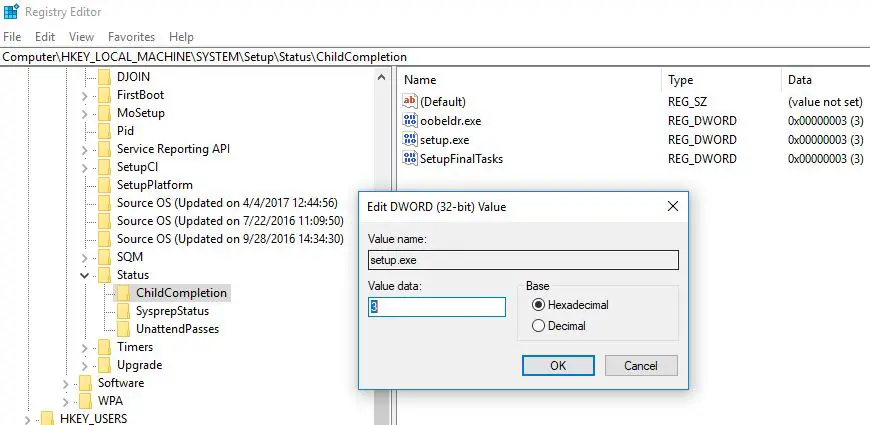
Затворете прозореца на редактора на системния регистър и командния ред.Сега щракнете върху OK върху грешката и вашият компютър ще се рестартира.След като компютърът се рестартира, вашата инсталация ще продължи.
Проверете кабелите на твърдия диск
Разхлабената кабелна връзка на твърдия диск може да накара компютъра ви да се рестартира неочаквано в Windows 10.Затова проверете кабелите, свързващи дънната платка с твърдите дискове, и ги сменете, ако са хлабави.Потребителите съобщиха, че смяната на кабела, свързващ твърдия диск към дънната платка, е отстранил проблема, така че може да искате да го изпробвате.
стартирайте ремонта при стартиране
След като направите горното,компютървсе още Неочаквани рестарти или възникнали неочаквани грешки,Тогава Достъп до Разширени опции за стартиране и извършете ремонт при стартиране, за да позволите на Windows да коригира грешките при стартиране сам.
Поставете инсталационния DVD за стартиране на Windows 10 и рестартирайте компютъра.Ако не сте чели тук как да създадетеWindows 10 инсталационен носител.Когато инсталационният DVD/USB е готов, поставете го и рестартирайте Windows.(Осъществете достъп до настройката на BIOS, като натиснете клавиша Del и променете реда на зареждане Първо стартиране на DVD/Removable Drive.)
- Когато бъдете подканени да натиснете произволен клавиш, за да стартирате от CD или DVD, натиснете произволен клавиш, за да продължите.
- Изберете предпочитанията си за език и щракнете върху Напред.
- Щракнете върху Ремонт на вашия компютър долу вляво.
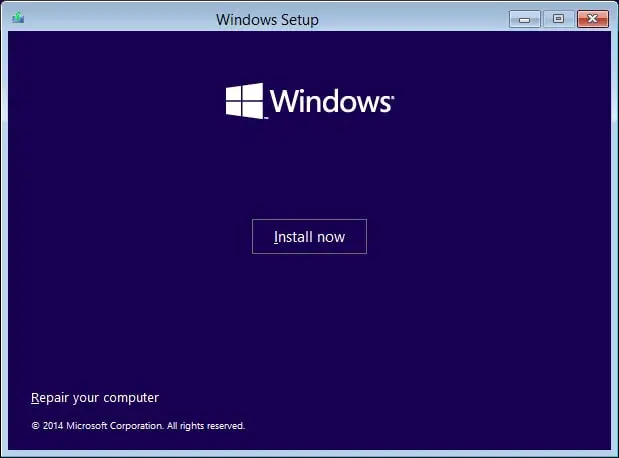
- На екрана Избор на опции щракнете Отстраняване на неизправности ->След това щракнете разширени опции.
- тук На екрана Разширени опции щракнете Автоматичен ремонт или Ремонт при стартиране.
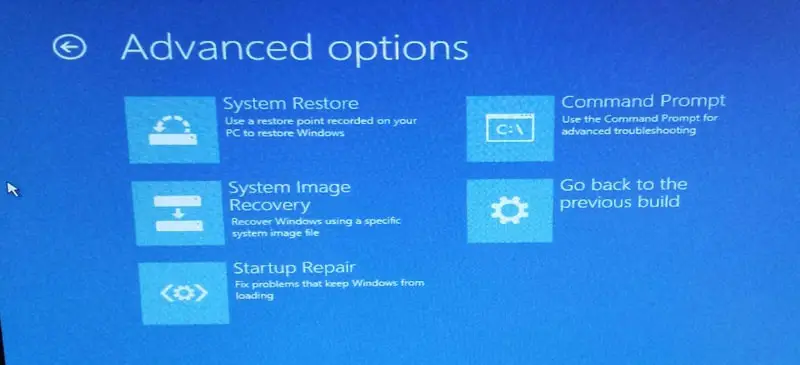
Изчакайте да завърши автоматичното/поправката при стартиране на Windows.Рестартирайте и сте решили успешно.Компютърът се рестартира неочаквано или срещна неочаквана грешка, сега инсталирайте Windows отново, този път, за да проверите дали е била успешна.
форматирайте дисковото устройство
Ако всички горепосочени методи не успеят да разрешат тази грешка, ето един лесен последен вариант да форматирате устройството с файлова система NTFS с помощта на командния ред и след това да извършите чиста инсталация.
注意: Този метод ще изтрие всички файлове, папки и настройки от вашия компютър.
от на екрана за грешкаНатиснетеShift + F10鍵Отворете отново командния ред .сега прив cmdВъведете следната команда,и във всякакомандаСлед това натиснете Enter:
Дискова част брой списъци Изберете том 1 (изберете диска, съдържащ операционната система Windows) формат fs=ntfs бърз етикет=тест
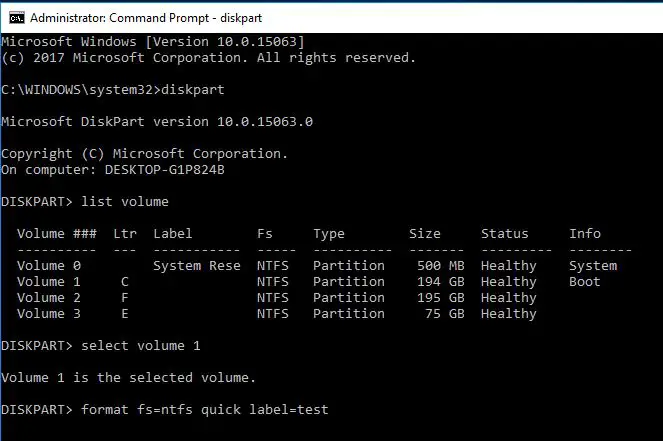
Въведете exit и натиснете Enter, за да излезете от командния ред.След рестартиране на компютъра, "Компютърът се рестартира неочаквано"проблем,Най-проблемрешен.Но трябва да инсталирате Windows отново.
Без значение какво правите, компютърът ще се рестартира сам и всъщност не можете да продължите с инсталацията.Основната причина за тази грешка е някаква грешка при инсталиране или нещастие.Трябва да проверите кабелните връзки на твърдия диск, тъй като това може да създаде проблеми с цикъла в някои случаи.Тези решения помогнаха ли да поправите „Компютърът се рестартира неочаквано“ в Windows 10?Уведомете ни коментарите по-долу, прочетете също:
- 5 решения за коригиране на грешка NTFS_FILE_SYSTEM в Windows 10/8/7
- Поправете критична грешка на Windows 10, менюто "Старт" Cortana не работи
- 10 съвета за оптимизиране на Windows 15 за по-добра производителност
- Ощипвания на системния регистър на Windows 10, за да активирате скрити функции

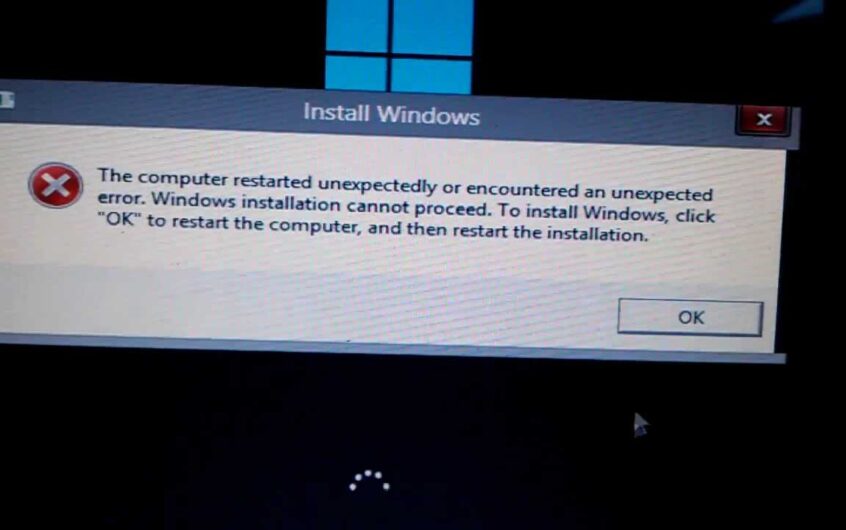
![[Коригирано] Microsoft Store не може да изтегля приложения и игри](https://oktechmasters.org/wp-content/uploads/2022/03/30606-Fix-Cant-Download-from-Microsoft-Store.jpg)
![[Коригирано] Microsoft Store не може да изтегля и инсталира приложения](https://oktechmasters.org/wp-content/uploads/2022/03/30555-Fix-Microsoft-Store-Not-Installing-Apps.jpg)
